iPhone에서 중복된 사진을 삭제하는 방법? 우리는 항상 최고의 순간을 기록하는 것을 좋아합니다. 공정한 수단이든 부정한 수단이든 말입니다. 그래서 우리는 한 순간을 위해 셔터를 수없이 누르고 다른 순간은 지우는 것을 잊어버립니다. 아니면 실수로 원하지 않는 사진을 중복해서 찍기도 합니다. 걱정하지 마세요. 이 글에서는 iPhone 사진을 삭제하여 저장 공간을 정리하는 기능적이고 수동적인 방법을 제공하고 최고의 중복 사진 클리너를 추천합니다. 또한 iPhone에 중복 사진이 있는 이유와 이를 방지하는 방법을 읽어보십시오.
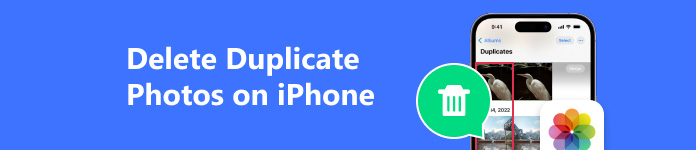
- 1부. 중복 사진을 삭제하는 최고의 iOS 데이터 관리자
- 2부. iPhone/iPad에서 중복 사진을 삭제하는 방법
- 3부. 컴퓨터에서 iPhone 중복 사진을 제거할 수 있나요?
- 4부. 내 iPhone에 중복 사진이 있는 이유
1부: 중복 사진을 삭제하는 최고의 iOS 데이터 관리자
Apeaksoft 아이폰 전송 사진, 비디오, 음악 및 연락처를 정리하고 관리하려는 iPhone 사용자를 위한 최고의 데이터 관리 소프트웨어입니다. USB 케이블을 통해서만 컴퓨터에서 사진을 삭제하고, 미리 보고, 새 앨범을 만들 수 있습니다.
컴퓨터에서 전화 데이터를 관리하는 것은 전화를 직접 사용하는 것보다 비교할 수 없는 장점이 있습니다. 첫째, 더 광범위한 화면은 폴더나 작업을 통해 데이터를 구성하는 데 도움이 되며 다양한 창 사이를 오가는 데 걸리는 시간을 절약합니다. 둘째, 기본 전화 파일 정리 도구는 약간 엉망이어서 때로는 원하는 파일로 바로 이동할 수 없습니다. 뛰어난 정리 도구를 사용하면 중복된 사진을 손쉽게 제거할 수 있습니다. 셋째, 특히 사진이나 파일을 선택할 때 전화를 사용할 때마다 실수로 터치하는 일이 발생합니다. 실수로 터치를 선택 취소한 경우 다음 단계로 진행할 파일을 선택한 후 컴퓨터에서 중복된 사진을 지우거나 Apeaksoft iPhone Transfer로 다른 파일을 정리하는 것이 좋습니다.

4,000,000+ 다운로드
컴퓨터 정리 도구를 이용해 iPhone에서 중복된 사진을 삭제하는 방법을 살펴보겠습니다.
1단계 iPhone을 컴퓨터에 연결.
프로그램을 설치한 후 먼저 iPhone을 컴퓨터에 연결합니다. 클릭 믿어 처음 연결하는 경우 iPhone에서 를 클릭합니다. 성공적으로 연결되면 Apeaksoft iPhone Transfer를 실행하면 iPhone 기기를 자동으로 감지합니다.

2단계 컴퓨터에서 iPhone 사진 선택.
iPhone이 감지되면 사진 왼쪽 메뉴에서. 여기서 이 프로그램은 iPhone에 있는 모든 사진을 스캔하고 왼쪽에 앨범을 나열합니다.
삭제하려는 사진을 선택하고 툴바에서 작은 휴지통 버튼을 클릭하여 사진을 삭제합니다. 또는 사진을 마우스 오른쪽 버튼으로 클릭하고 ..
3단계 아이폰 사진 삭제.
가능 팝업 창에서; 이 프로그램은 선택된 사진을 삭제합니다. 삭제가 완료된 후 iPhone에서 확인할 수 있습니다.

Tips 관리자를 사용하여 iPhone에서 중복 사진을 제거하는 방법에 대한 정보:
• 인터페이스 오른쪽 상단에서 다양한 보기를 변경할 수 있습니다.
• Apeaksoft iPhone Transfer에 연결할 때 iPhone에서 동시에 변경 사항이 있는 경우 위쪽의 새로 고침 버튼을 클릭하세요.
• iPhone 13 이상인 iPhone은 프로그램에서 암호화해야 합니다. 비밀번호를 잊어버린 경우, iPhone 잠금 해제 먼저.
2부: iPhone/iPad에서 중복 사진을 삭제하는 방법
iPhone 13 또는 8에서 중복 사진을 삭제하는 방법은? 사실, 방법은 실제로 iOS 버전에 따라 다릅니다. 이 부분에는 iPhone에서 중복 없이 사진을 구성하는 방법에 대한 세 가지 방법이 포함되어 있으며 모든 iOS 버전을 다룹니다. 그런데 iPad에서 중복 사진을 삭제하는 방법이 궁금하다면 iPhone과 iPad에서 정확한 지침을 따를 수 있으므로 안심하세요.
iOS 16 이상에서 기능적 방법
다행히도 iOS가 16 이상인 경우 Apple에서 다음 기능을 내장했습니다. 사진 이 문제를 해결하는 앱: 중복. 이 기능은 동일한 사진 또는 유사한 내용을 담고 있지만 해상도나 파일 크기에 약간의 차이가 있는 사진을 감지합니다.
1단계 열기 사진 앱과 탭 앨범 바닥에.
2단계 아래로 스크롤하여 선택하십시오. 중복 아래 유틸리티 수집.
3단계 가볍게 두드리다 선택 여기에서 모든 사진을 선택하고 중복된 사진은 삭제합니다.
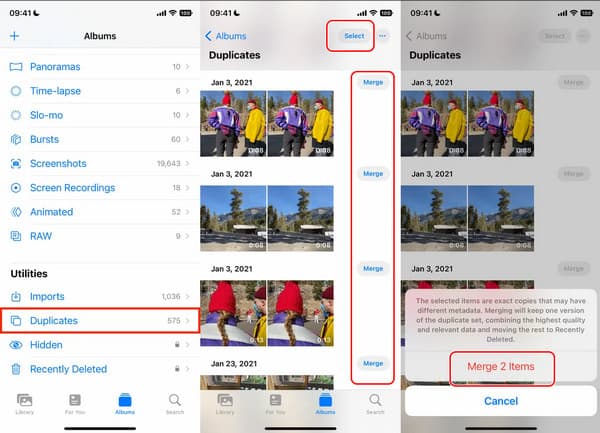
iOS 16에서 중복된 사진 삭제에 대한 팁
1. Apple은 중복된 사진 중 가장 좋은 사진만 자동으로 남겨두고 다른 사진은 삭제하여 다른 곳으로 옮깁니다. 최근 삭제됨. 여전히 복구할 수 있습니다.
2. iPhone에서 중복 사진을 개별적으로 병합하는 방법은? 중복 사진을 직접 병합할지 여부를 알아내려면 다음으로 돌아가세요. 3단계 클릭 병합 하나씩.
iOS 15 이하에서 검색 도구를 사용하여 수동으로
iOS 버전이 iOS 16보다 낮으면 검색 도구를 사용하여 중복된 사진을 수동으로 삭제할 수 있습니다.
1단계 열기 사진 앱과 탭 검색 바닥에.
2단계 단어를 입력하면 Apple이 모든 일치 단어를 보여줍니다.
3단계 선택을 탭하세요. 고르다 중복된 항목은 삭제하세요.
팁: 이 방법을 사용하면 실수로 필요한 사진을 삭제할 수 있습니다. 조심하지 않으면 필요할 수 있습니다. 사진 복구 도구 당신을 도울 수 있습니다.
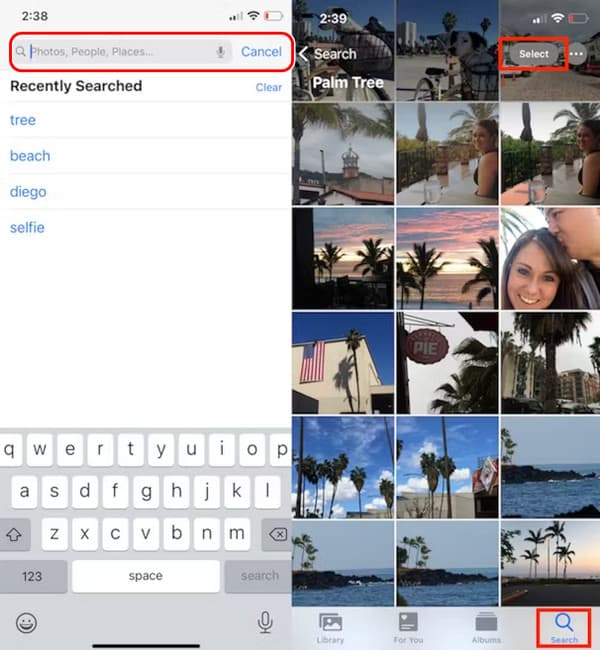
iPhone에서 중복된 사진을 자동으로 제거하는 방법
iOS 15 이하에서 중복 사진을 삭제하는 훌륭한 타사 앱을 확인하여 iOS 16과 동일한 효과를 얻을 수 있습니다. 중복 사진 수정 전문가인 CleanMy Phone을 사용하여 이를 수행하는 방법을 확인해 보겠습니다. iPad에서도 사용할 수 있습니다.
1단계 CleanMy Phone을 설치하고 클릭하세요 구성 바닥에.
2단계 앱이 기기를 스캔할 때까지 기다렸다가 클릭하세요. 마감재 .
3단계 이제 복제된 사진을 선택하고 클릭할 수 있습니다. 깨끗한 삭제합니다.
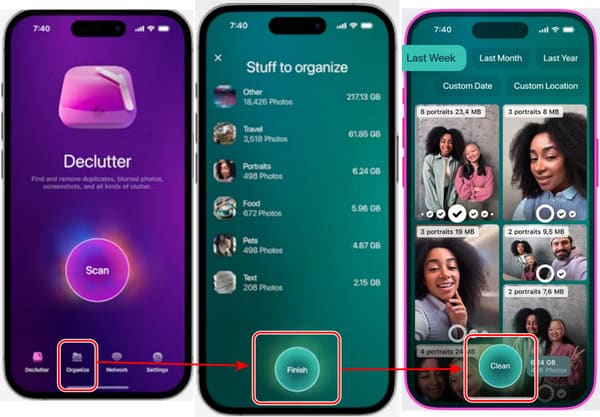
3부: iPhone의 중복 사진을 컴퓨터에서 제거할 수 있을까?
네. iPhone을 Windows나 Mac에 연결하고 파일을 스캔하여 중복을 삭제할 수 있습니다. 그러나 이 방법은 기본 iPhone 폴더로 사진을 검색하는 데 문제가 있으므로 권장되지 않습니다. 앞서 언급했듯이 파일 관리자를 선택하는 것이 좋습니다.
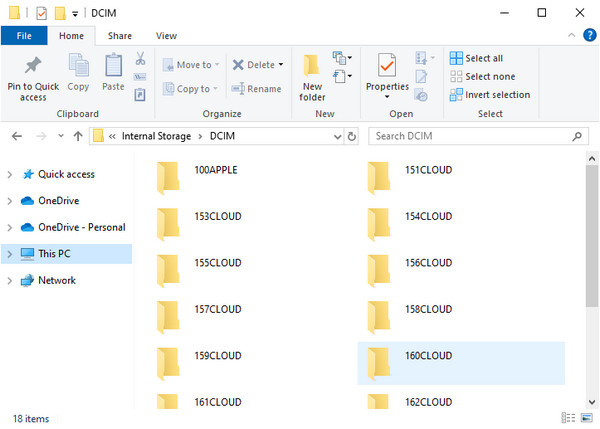
팁을 확장하세요:
1. Mac에서 중복된 사진을 삭제하는 방법?
Mac 사진 앱에서 중복된 사진을 삭제하는 방법을 알아내려고 시도하는 경우 iPhone에서도 동일한 지침을 따를 수 있습니다. Mac 공간 확보.
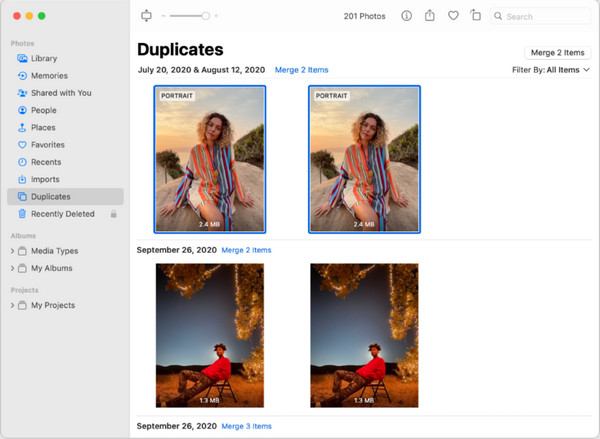
2. Windows에서 중복된 사진을 삭제하는 방법은?
Microsoft Photos를 열어 Windows에서 사진을 관리할 수 있습니다. 하지만 Mac Photos와 달리 Microsoft Photos를 사용하여 중복 항목을 수동으로 제거할 수 있습니다.
4부: 내 iPhone에 중복 사진이 있는 이유
iPhone에 중복이 생기는 데에는 세 가지 주요 이유가 있습니다. 첫째, 여러 클라우드 서비스를 사용하면 가끔 iPhone이 한 장의 사진을 여러 개의 다른 이미지로 인식할 수 있습니다. 왜냐하면 다른 클라우드 서비스에 업로드되기 때문입니다. 둘째, 카메라의 HDR 모드를 켜면 한 장의 사진을 찍을 때 카메라가 여러 개의 이미지를 저장합니다. 셋째, 타사 앱에서 이미지를 열면 이미지 사본도 저장될 수 있습니다. 우리는 이런 것들을 피하고 iPhone 저장소를 더 깨끗하게 만들 수 있습니다.
결론
iPhone에서 중복된 사진을 제거하는 방법? 결론적으로, 이 글은 삭제하는 5가지 방법을 제시합니다. 중복된 항목을 간단히 삭제하고 iPhone 기기를 비우고 싶다면, 기능적으로 제거할 수 있습니다. Apeaksoft iPhone Transfer는 컴퓨터에서 사진을 삭제하고 iPhone 데이터를 관리하는 데 가장 적합한 관리자입니다.




